PS如何改变标尺单位
来源:网络收集 点击: 时间:2024-03-01【导读】:
在PS中,大家使用标尺时,可以看到标尺单位默认设置为像素,如果大家需要更改标尺的单位设置,方便自己对于尺寸的比对,那么应该如何更改呢?今天就告诉大家PS如何改变标尺单位。品牌型号:Adobe Photoshop(cs6版本)系统版本:联想拯救者(电脑型号)方法/步骤1/9分步阅读 2/9
2/9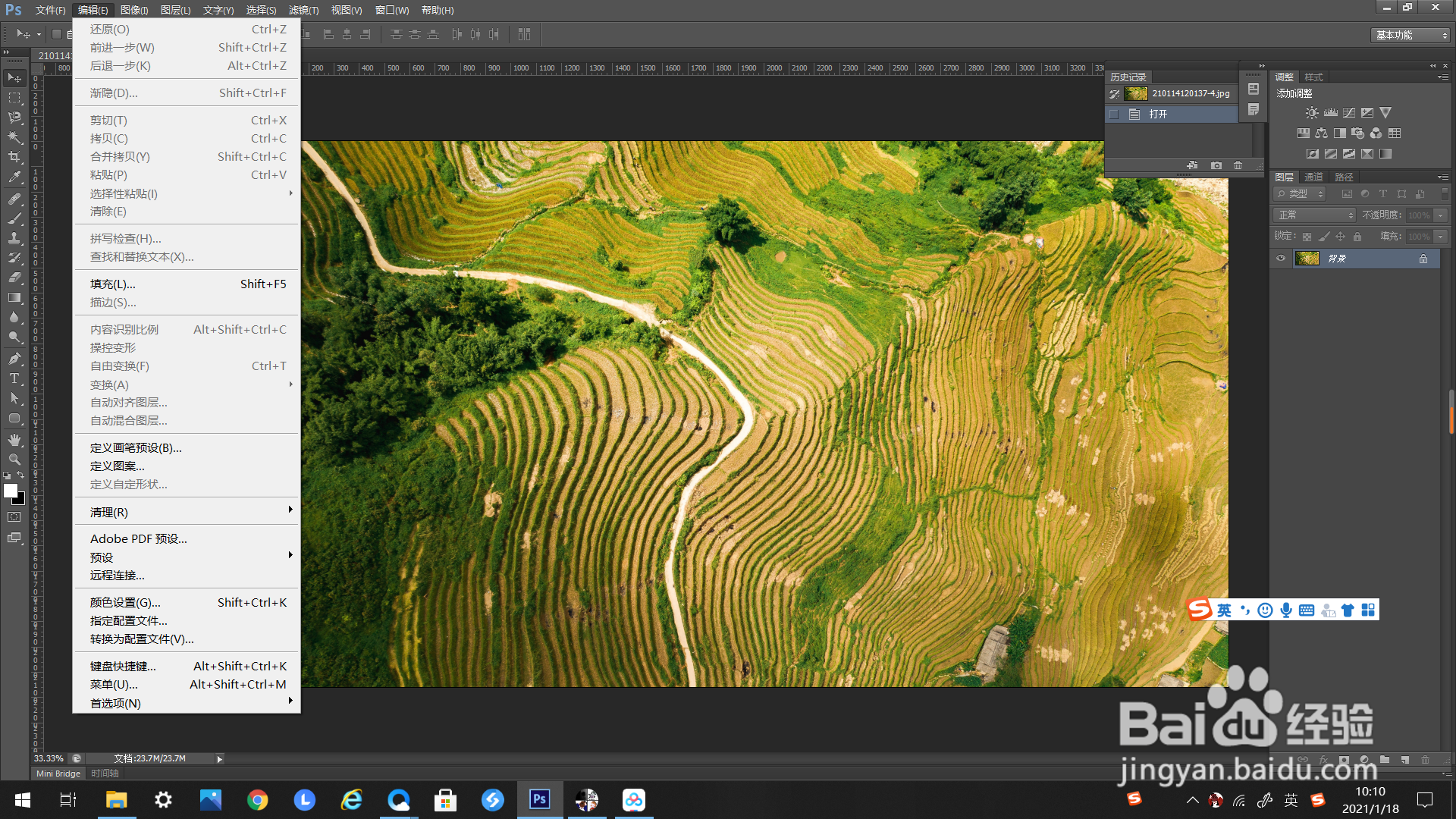 3/9
3/9 4/9
4/9 5/9
5/9 6/9
6/9 7/9
7/9 8/9
8/9 9/9
9/9 注意事项
注意事项
如下图所示,打开一个PS文件。
 2/9
2/9点击上方工具栏的“编辑”,弹出下选框。
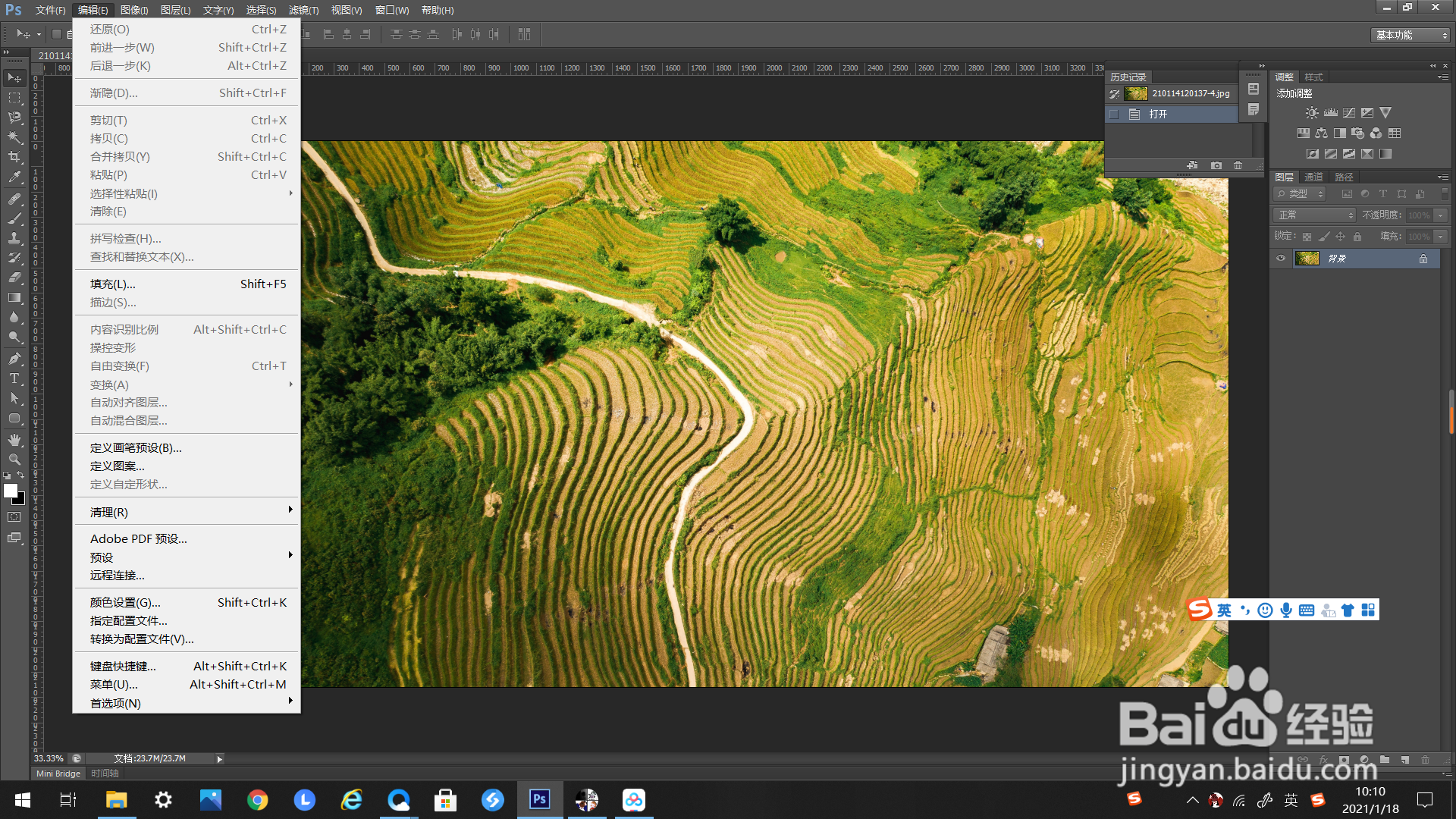 3/9
3/9找到下选框里的“首选项”,单击弹出右选框。
 4/9
4/9在弹出的右选框里选择“单位与标尺”,点击一下。
 5/9
5/9然后弹出“单位与标尺”的编辑框。
 6/9
6/9“单位与标尺”编辑框的最上方就是“单位”。
 7/9
7/9点击编辑框里的“标尺”,弹出下选框。
 8/9
8/9在下选框里选择你需要的单位设置,例如“英寸”。
 9/9
9/9点击编辑框里的确定,可以看到标尺的单位被改变为“英寸”了。
 注意事项
注意事项更改标尺单位设置是为了方便大家进行尺寸比对。
版权声明:
1、本文系转载,版权归原作者所有,旨在传递信息,不代表看本站的观点和立场。
2、本站仅提供信息发布平台,不承担相关法律责任。
3、若侵犯您的版权或隐私,请联系本站管理员删除。
4、文章链接:http://www.ff371.cn/art_194157.html
上一篇:ai如何快速分离色块?
下一篇:好夫涅妇怎么解释
 订阅
订阅